Jūs būtu ļoti neapmierināti, ja jūsu mikrofons nevar darboties programmā Discord . Nekrītiet panikā. Parasti to ir viegli novērst.
Šajā rokasgrāmatā jūs uzzināsit 3 vienkāršas labošanas metodes Discord mikrofons nedarbojas . Ritiniet sarakstu uz leju, līdz atrodat piemērotāko.
Labojumi, kas nedarbojas Discord mikrofonam:
- Atjauniniet audio draiveri
- Atiestatiet balss iestatījumus pakalpojumā Discord
- Aizveriet programmu Discord un atkārtoti palaidiet to kā administratoru
1. labojums: atjauniniet audio draiveri
Iespējams, ka šī kļūme varētu būtizraisījis vecs, nepareizs vai trūkstošs audio draiveris. To var viegli atrisināt, atjauninot audio draiveri.
Ir divi veidi, kā iegūt savam datoram pareizo audio draiveri: manuāli vai automātiski.
Manuāla draivera atjaunināšana: Audio draiveri var atjaunināt manuāli, apmeklējot gan audiokartes ražotāja vietni, gan meklējot jaunāko pareizo draiveri. Noteikti izvēlieties tikai to draiveri, kas ir saderīgs ar jūsu Windows sistēmas variantu.
Automātiska draivera atjaunināšana: Ja jums nav laika, pacietības vai datorprasmju, lai manuāli atjauninātu video un monitora draiverus, varat to izdarīt automātiski, izmantojot programmu Driver Easy. Driver Easy automātiski atpazīs jūsu sistēmu un atradīs pareizo draiveri tieši jūsu audio kartei un jūsu Windows sistēmas variantam, kā arī lejupielādēs un instalēs tos pareizi:
viens) Lejupielādēt un instalējiet Driver Easy.
2) Skrien Vienkāršs vadītājs un noklikšķiniet uz Scan Now. Driver Easy pēc tam skenēs jūsu datoru un noteiks visus draiverus, kas radīs problēmas.
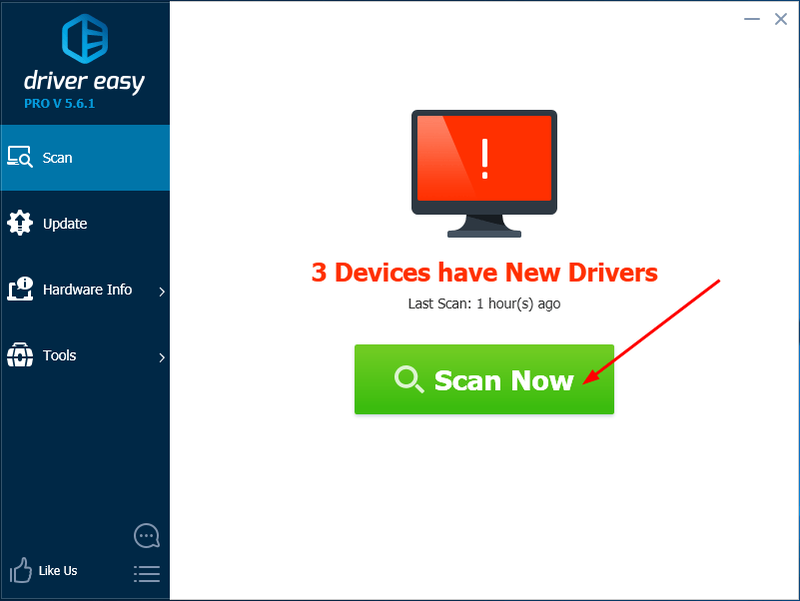
3) Noklikšķiniet uz Atjaunināt pogu blakus atzīmētajam audio draiverim, lai automātiski lejupielādētu un instalētu pareizo šī draivera versiju (to var izdarīt, izmantojot BEZMAKSAS versija).
Vai noklikšķiniet Atjaunot visu lai automātiski lejupielādētu un instalētu pareizo versiju visi draiveri, kas jūsu sistēmā trūkst vai ir novecojuši. (Tas prasa Pro versija kas tiek nodrošināts ar pilnu atbalstu un 30 dienu naudas atdošanas garantiju. Noklikšķinot uz Atjaunināt visu, jums tiks piedāvāts jaunināt.)
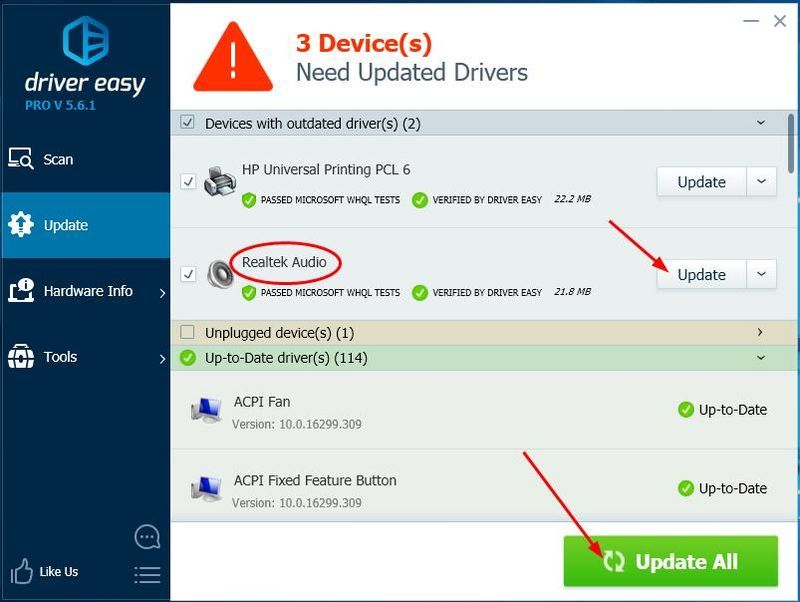
4) Mēģiniet nosūtīt audio ziņojumu uz Discord, lai redzētu, vai mikrofons darbojas.
Programmas Driver Easy Pro versija nāk ar pilnu tehnisko atbalstu.Ja nepieciešama palīdzība, lūdzu, sazinieties Driver Easy atbalsta komanda plkst support@drivereasy.com .
2. labojums: atiestatiet balss iestatījumus pakalpojumā Discord
Dažreiz šo problēmu var atrisināt, atiestatot Discord balss iestatījumus.
Lūk, kā to izdarīt:
1) Noklikšķiniet uz Iestatījumu ikona Discord mājaslapā.
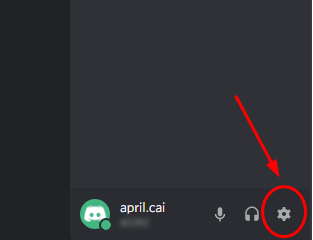
2) Noklikšķiniet Balss un video , tad Atiestatīt balss iestatījumus .
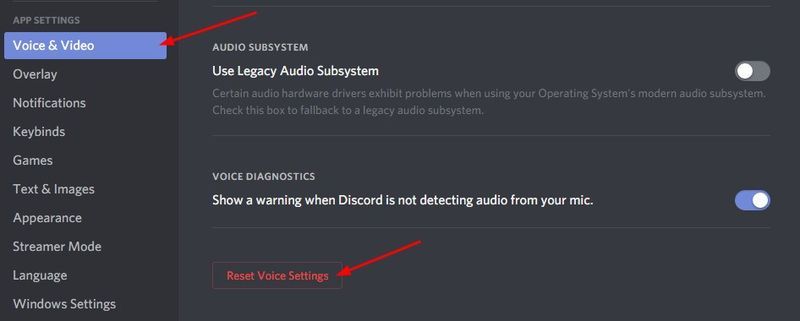
3) Noklikšķiniet Labi .
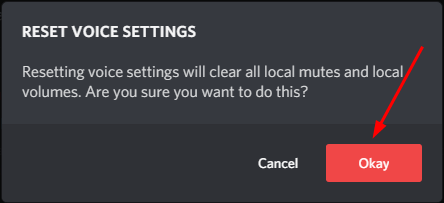
4) Atkārtoti pievienojiet mikrofonu un mēģiniet nosūtīt audio ziņojumu uz Discord, lai redzētu, vai mikrofons darbojas.
3. labojums: aizveriet Discord un palaidiet to atkārtoti kā administratoru
Jūs, iespējams, varat novērst šo kļūdu, vienkārši aizverot/restartējot.
Lūk, kā:
1) Atrodiet un ar peles labo pogu noklikšķiniet uz Discord ikona Windows uzdevumjoslā. Dažreiz tas ir paslēpts, vienkārši noklikšķiniet uz Rādīt slēptās ikonas . Pēc tam noklikšķiniet Izejiet no Discord .
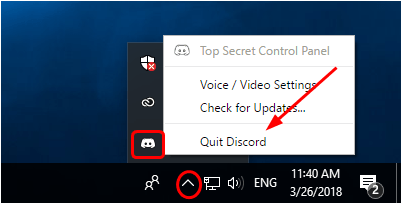
2) Darbvirsmā ar peles labo pogu noklikšķiniet uz Discord saīsnes ikona un atlasiet Izpildīt kā administratoram .
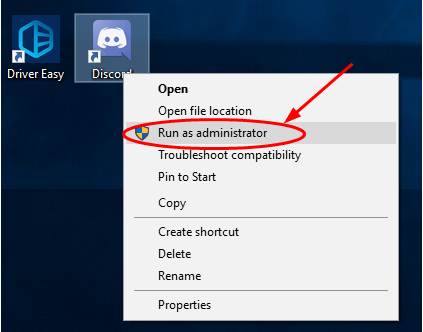
3) Noklikšķiniet Jā kad to pieprasa lietotāja konta kontrole.
4) Mēģiniet nosūtīt audio ziņojumu pakalpojumā Discord, lai redzētu, vai mikrofons darbojas.
Cerams, ka šī ziņa varētu palīdzēt jums novērst problēmu.
Ja jums ir citas nesaskaņas problēmas, šīs ziņas var palīdzēt:
- [Atrisināts] Nesaskaņu kavēšanās problēmas | 2021. gada padomi
- Discord Push-To-Talk nedarbojas [Atrisināts]
- Discord netiks atvērts [Atrisināts]
Mēs labprāt dzirdētu no jums un vēlētos palīdzēt. Ja jums ir jautājumi vai ieteikumi, varat atstāt komentārus zemāk.
- Audio
- mikrofons



![[ATRISINĀTS] Steam satura faila bloķēšanas kļūda (2024)](https://letmeknow.ch/img/knowledge-base/92/steam-content-file-locked-error.png)

![[Atrisināts] Elden Ring vairāku spēlētāju spēle nedarbojas](https://letmeknow.ch/img/knowledge-base/76/elden-ring-multiplayer-not-working.jpg)
